ブラウザ上でPhotoshopのような編集が行える便利ツールがありましたので、ご紹介します。
Photopea
URL:https://www.photopea.com/
インターフェースもPhotoshopとほぼ一緒なので、Photoshopユーザーならすんなり入れるのではないでしょうか。
また、Photoshopのデータ(.psd)や、各種画像(jpg、png、gif、pdf、svgなど)も読み込み可能です。
オンラインの環境とPCがあれば、外出先でも写真の補正やバナー作成などが行えます。
Photopeaの使い方(言語切替と簡易的な画像作成)
Photopeaにアクセスすると、まずは下記の画面が表示されますので、×ボタンをクリックして閉じます。
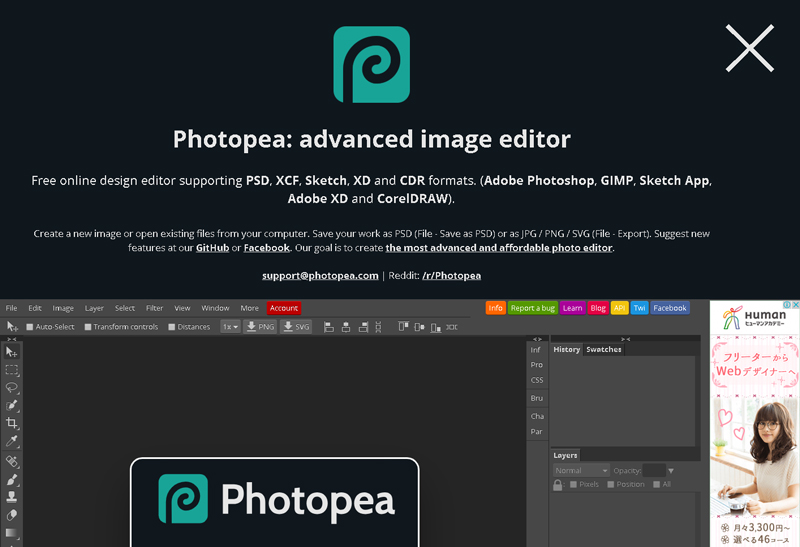
初期状態はメニューが英語になっていますので、まずは表示を日本語に変更します。
上部メニューの「more」→「language」をクリックして、「日本語」を選択します。
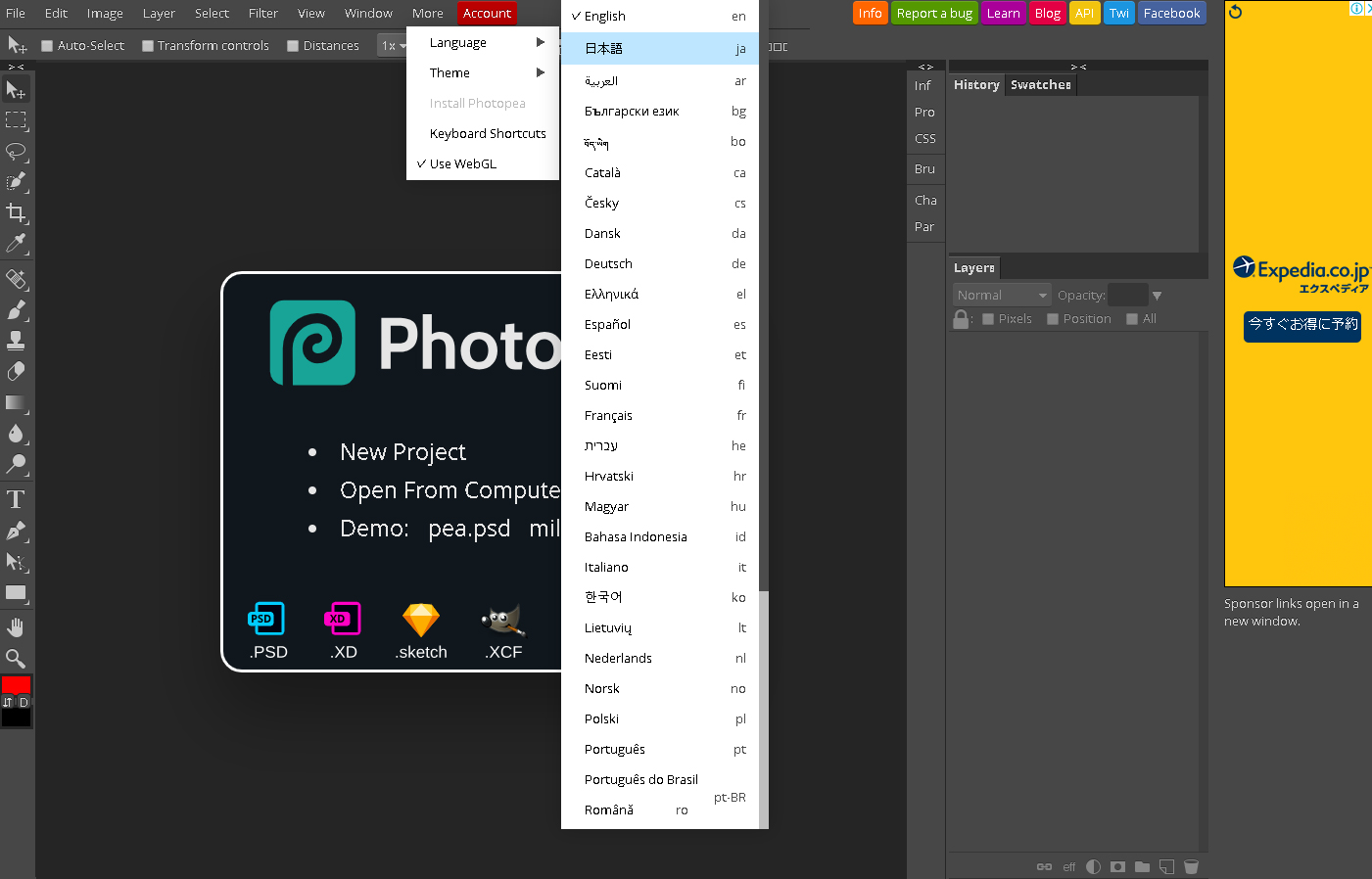
画像のトリミングと文字の入力を行ってみます。
まずは、編集したい画像を開きます。
上部メニューの「ファイル」→「開く」を選択し、画像を読み込みます。
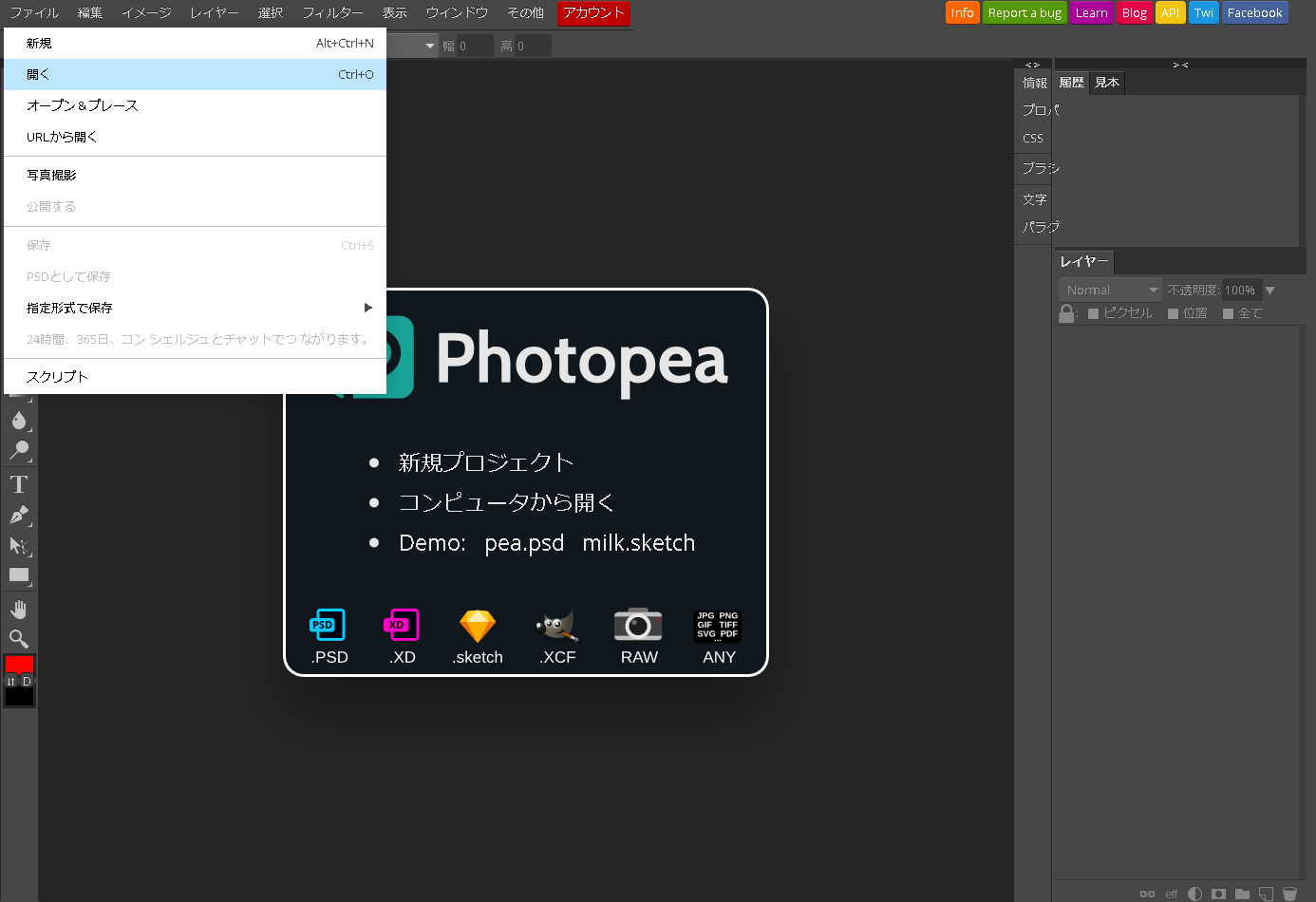
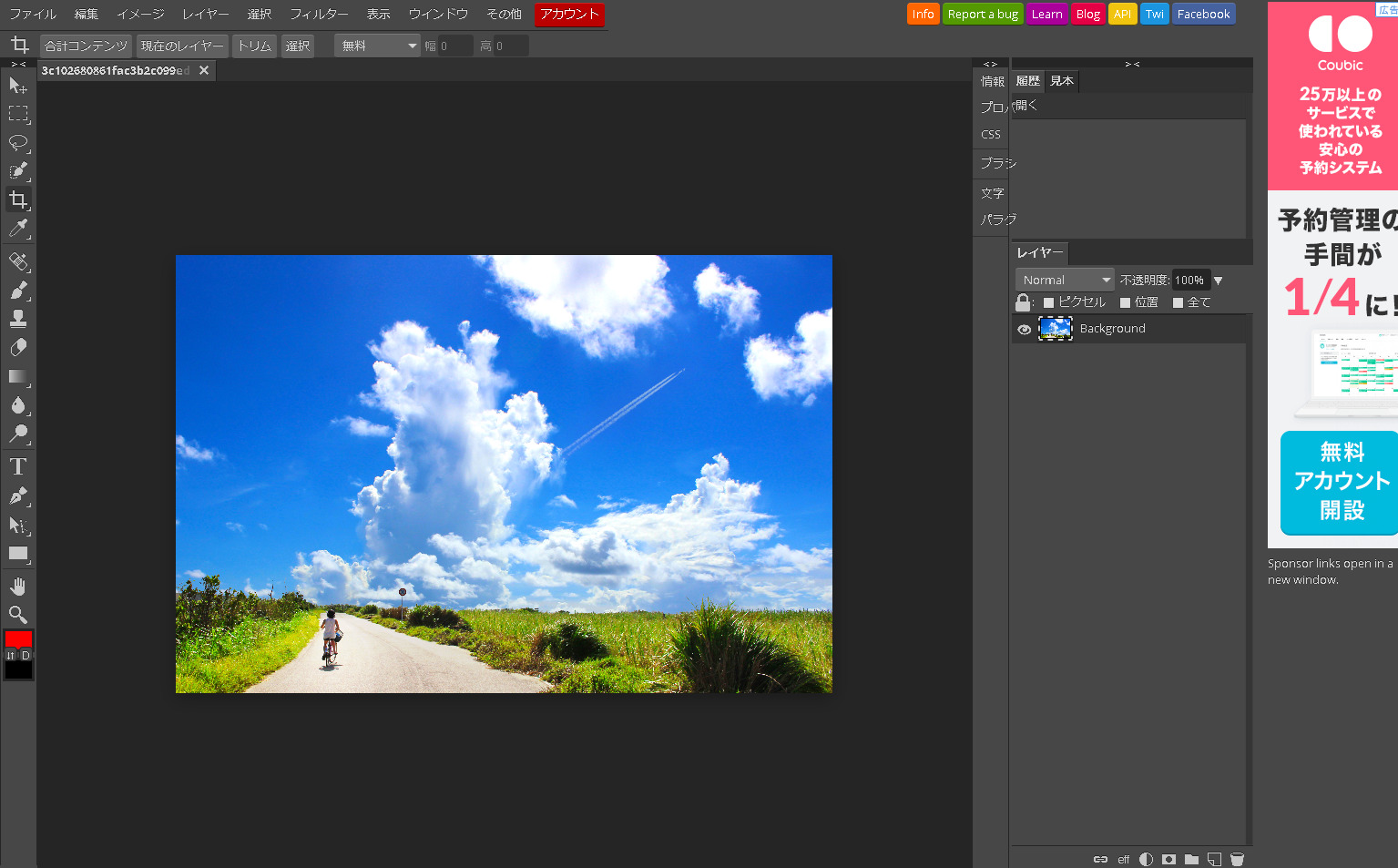
画像が読み込まれました。
次に画像をトリミングします。
左のメニューから「切り抜きツール」を選択します。
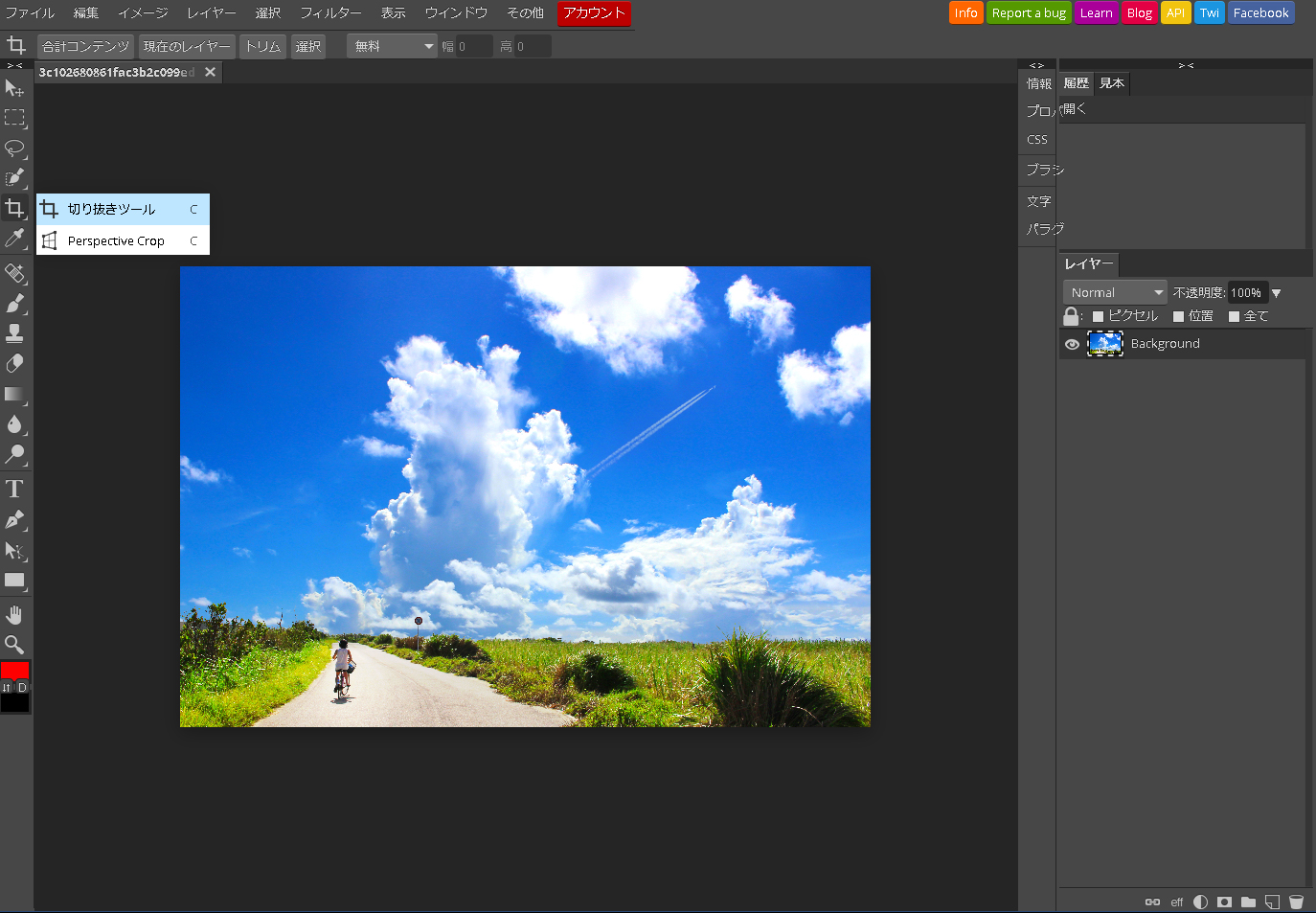
画像をドラッグして、切り抜きたいサイズを調整します。
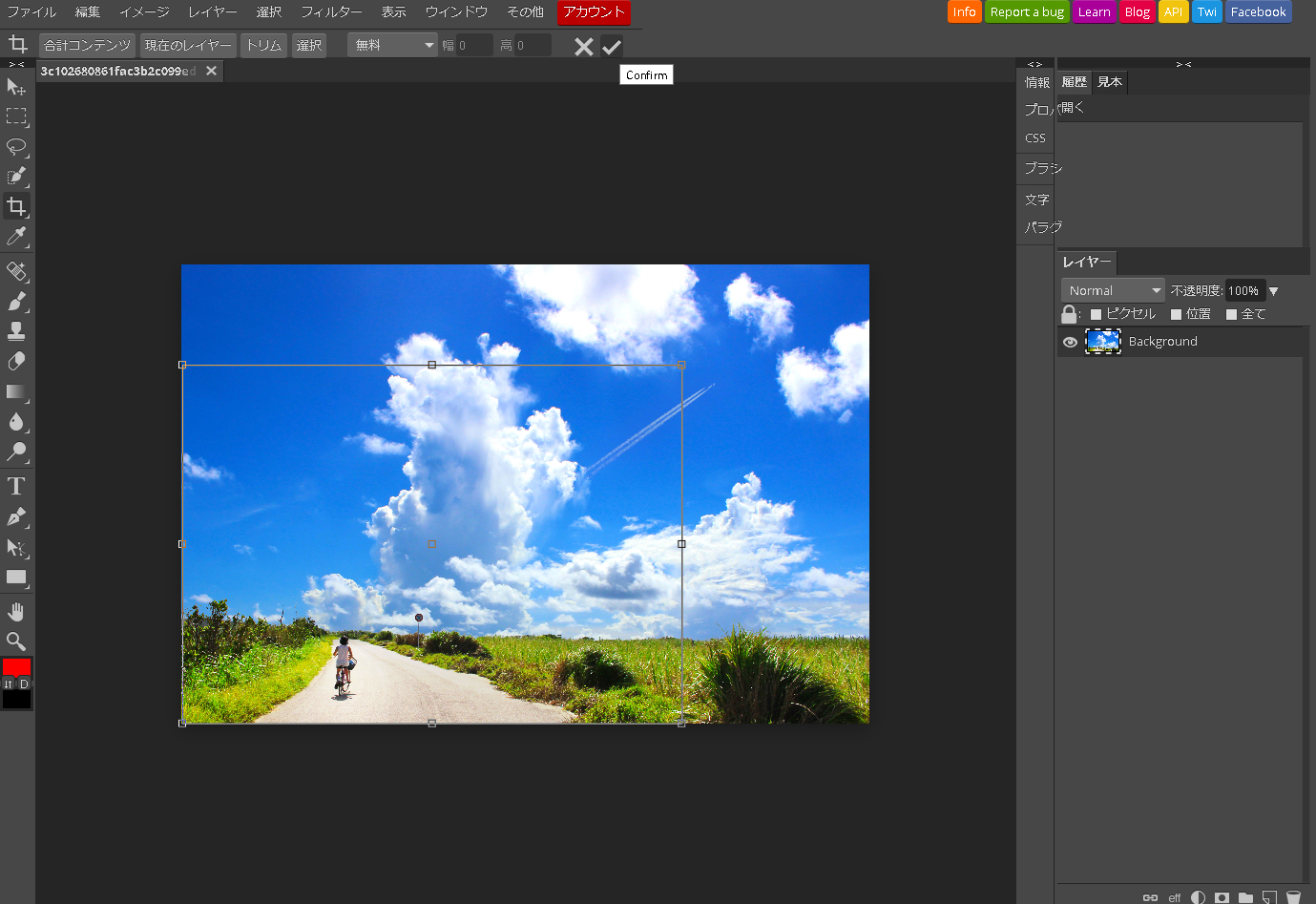
サイズが決まりましたら、上部のチェックボタンをクリックして、切り抜きを行います。

トリミングが行えました。
画像に文字を入力したいと思います。
左のメニューの「テキストツール」を選択します。
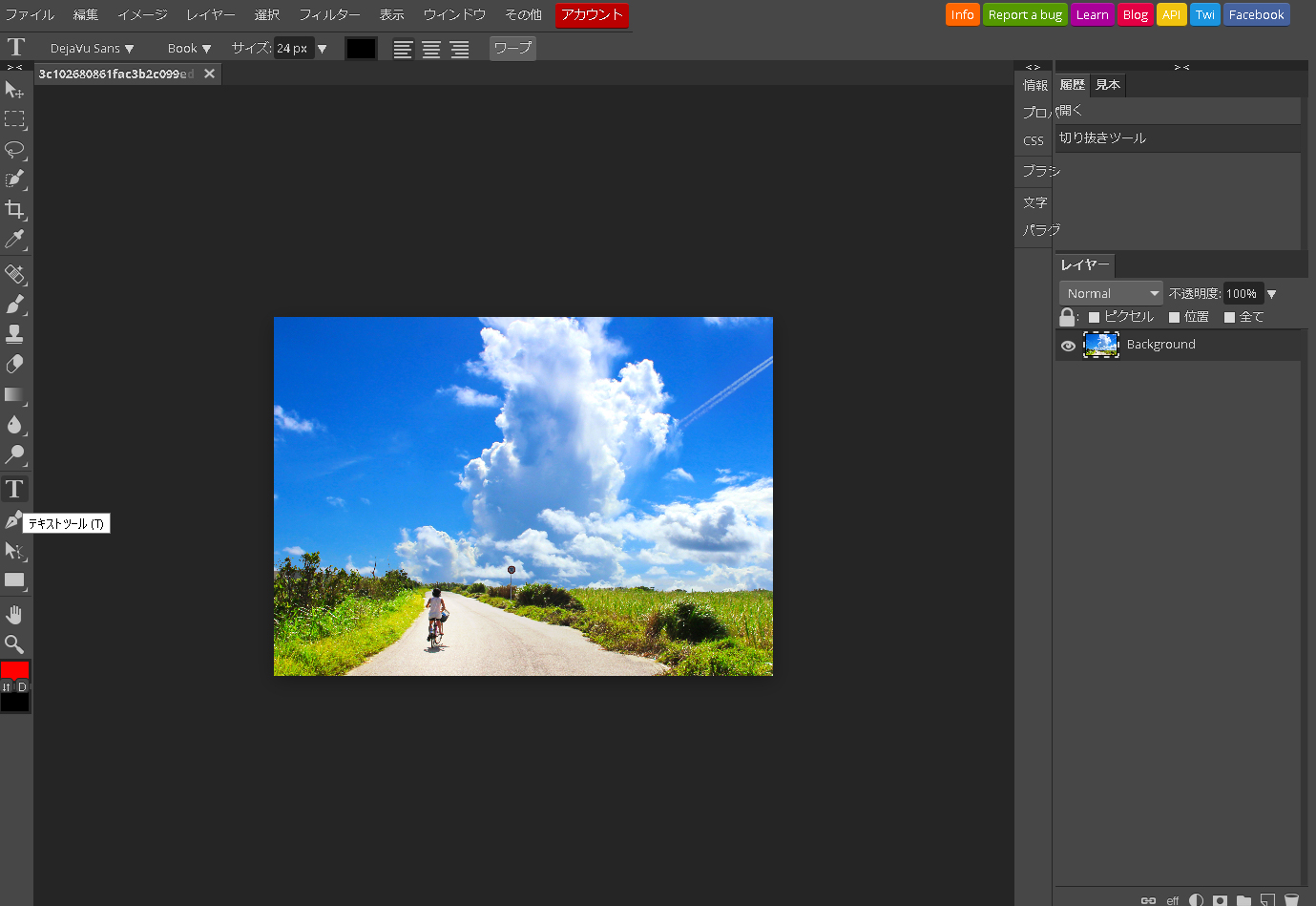
画像をクリックして、文字を入力します。
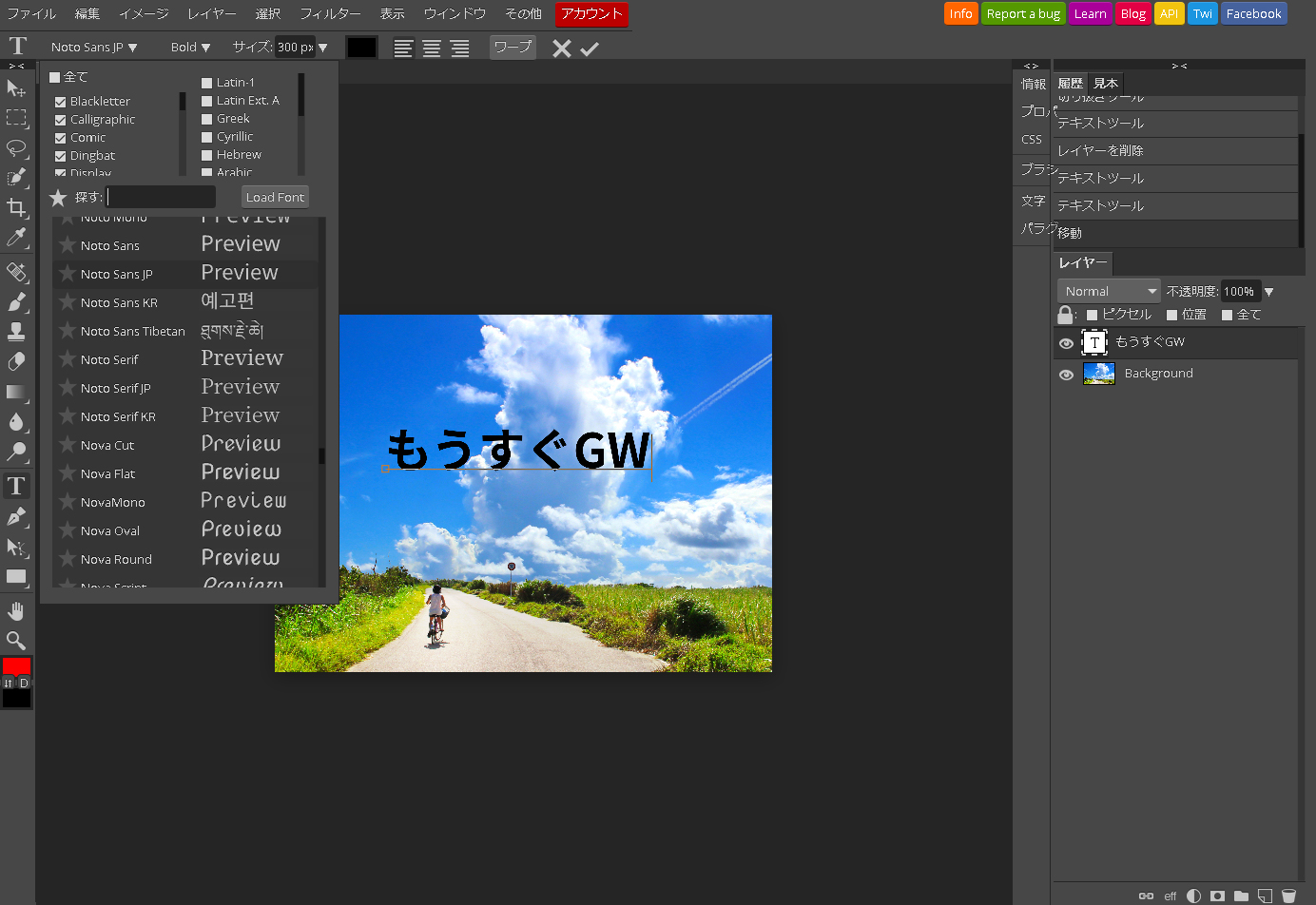
文字の大きさや、フォント、色などは、上部メニューから選択できます。
(※フォントによっては、日本語対応していません。今回は「Noto Sans JP」を選択しました。)
文字の設定を調整していきます。
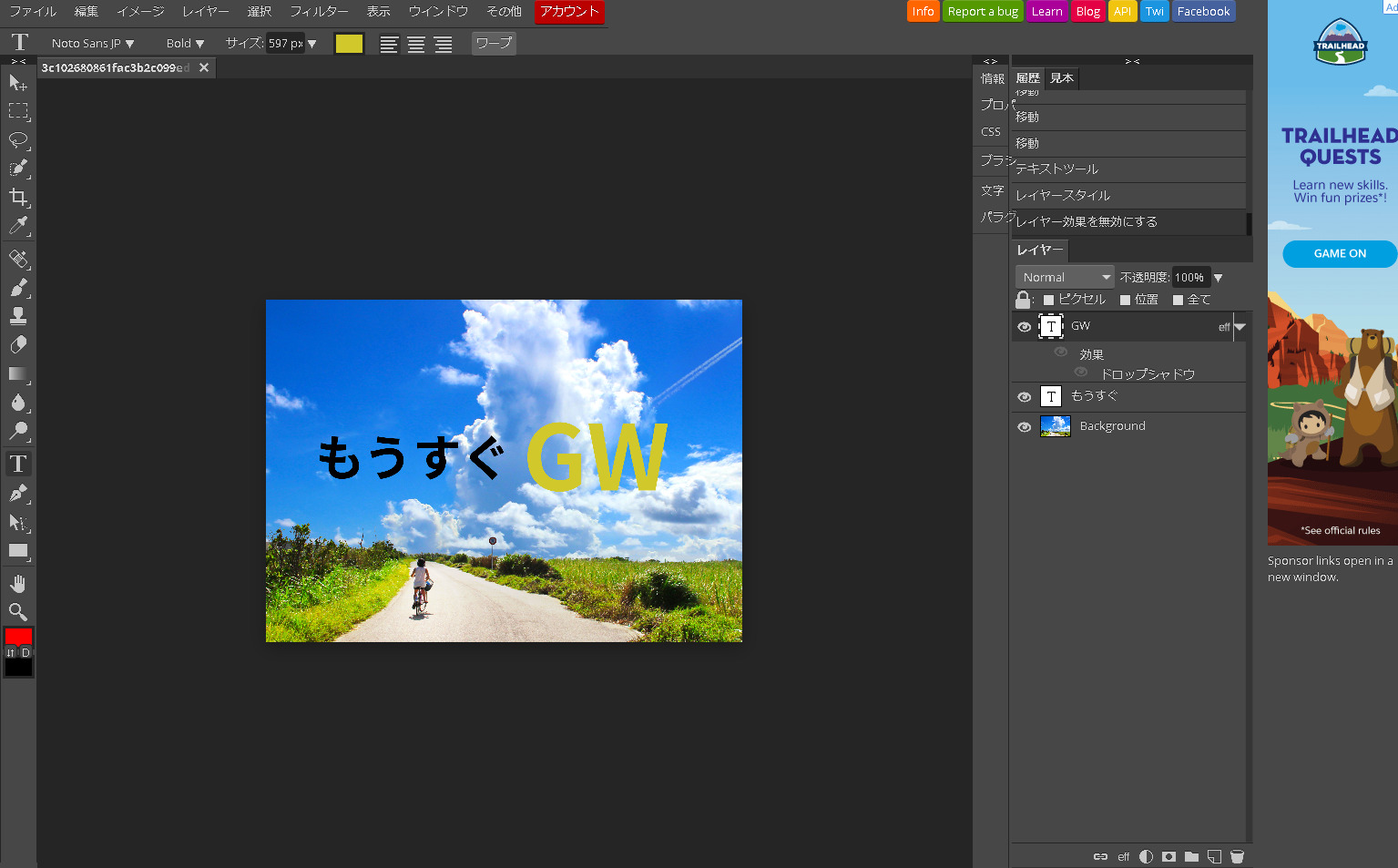
文字設定など完了しましたら、最後に画像を保存します。
今回は、JPGで保存してみたいと思います。
上部メニューの「ファイル」→「指定形式で保存」→「JPG」を選択します。
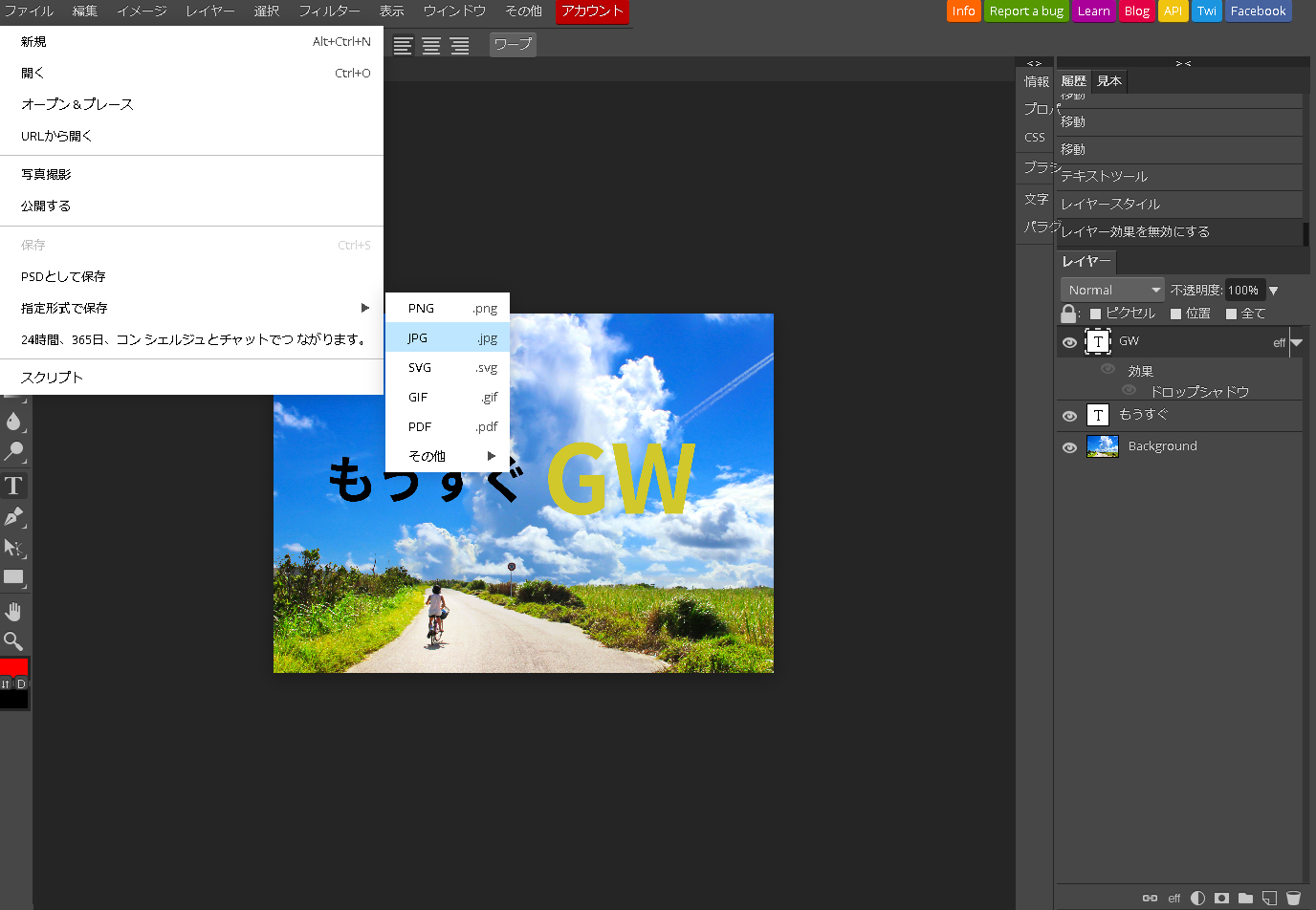
画質などを選択できる画面になりますので、最後に「保存」をクリックして、画像の完成です。

以上になります。
Photoshopを使用しなくても、ブラウザ上で画像の編集が行え、PSD(Photoshop)データとしても保存できます。
ぜひお試しくださいませ。





